禁用微软拼音
- 格式:docx
- 大小:129.72 KB
- 文档页数:3


如何删除电脑中没必要的程序?1、删除窗口强加的附件:1)用记事本记事本修改\winnt\inf\sysoc.inf,用查找/替换功能,在查找框中输入,隐藏(一个英文逗号紧跟隐藏),将“替换为”框设为空。
并选全部替换,这样,就把所有的,隐藏都去掉了,2)存盘退出,3)再运行“添加-删除程序”,就会看见“添加/删除窗口组件”中多出了好几个选项;这样你可以删除好些没有用的附件。
2、关掉调试器Dr. Watson;Dr.Watson是自带的系统维护工具,它会在程序加载失败或崩溃时显示。
运行drwtsn32,把除了“转储全部线程上下文”之外的全都去掉。
否则一旦有程序出错,硬盘会响很久,而且会占用很多空间。
如果你以前遇到过这种情况,请查找user.dmp文件并删掉,可能会省掉几十M的空间。
这是出错程序的现场,对我们没用。
然后打开注册表,找到HKEY_LOCAL_MACHINE\SOFTWARE\Microsoft\Windows NT\CurrentVersion\AeDebug 子键分支,双击在它下面的自动键值名称,将其“数值数据”改为0,最后按F5刷新使设置生效,这样就彻底来取消它的运行了。
另外蓝屏时出现的memory.dmp也可删掉。
可在我的电脑/属性中关掉BSOD时的倾倒3、关闭“系统还原”:鼠标右健单击桌面上的“我的电脑”,选择“属性”,找到“系统还原”,如果你不是老噼里啪啦安装一些软件(难道你比我还厉害??),你也可以去掉,这样可以节省好多空间。
4.关闭“休眠支持”:因为休眠功能占的硬碟空间蛮大的, 所以关闭比较好,控制台-->电源选项-->休眠(不要打勾)(蓝调注:我觉得休眠还是很有用的。
)5、关掉不必要的服务单击“开始”→“设置”→“控制面板”。
双击“管理工具”→“服务”,打开后将看到服务列表,有些服务已经启动,有些则没有。
右键单击要配置的服务,然后单击“属性”。
在“常规”选项卡上选择“自动”、“手动”或“禁用”,其中“自动”表示每次系统启动时,窗口XP都自动启动该服务;“手动”表示窗口XP不会自动启动该服务,而是在你需要该服务时手动启动该服务;而“禁用”则表示不允许启动该服务。
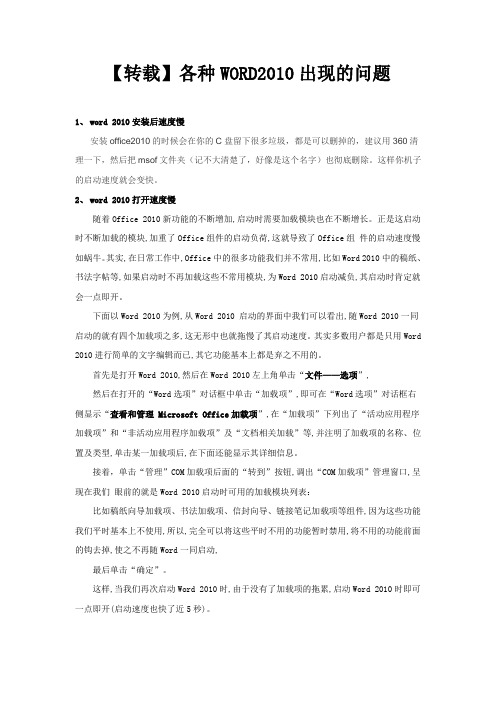
【转载】各种WORD2010出现的问题1、word 2010安装后速度慢安装office2010的时候会在你的C盘留下很多垃圾,都是可以删掉的,建议用360清理一下,然后把msof文件夹(记不大清楚了,好像是这个名字)也彻底删除。
这样你机子的启动速度就会变快。
2、word 2010打开速度慢随着Office 2010新功能的不断增加,启动时需要加载模块也在不断增长。
正是这启动时不断加载的模块,加重了Office组件的启动负荷,这就导致了Office组件的启动速度慢如蜗牛。
其实,在日常工作中,Office中的很多功能我们并不常用,比如Word 2010中的稿纸、书法字帖等,如果启动时不再加载这些不常用模块,为Word 2010启动减负,其启动时肯定就会一点即开。
下面以Word 2010为例,从Word 2010 启动的界面中我们可以看出,随Word 2010一同启动的就有四个加载项之多,这无形中也就拖慢了其启动速度。
其实多数用户都是只用Word 2010进行简单的文字编辑而已,其它功能基本上都是弃之不用的。
首先是打开Word 2010,然后在Word 2010左上角单击“文件——选项”,然后在打开的“Word选项”对话框中单击“加载项”,即可在“Word选项”对话框右侧显示“查看和管理 Microsoft Office加载项”,在“加载项”下列出了“活动应用程序加载项”和“非活动应用程序加载项”及“文档相关加载”等,并注明了加载项的名称、位置及类型,单击某一加载项后,在下面还能显示其详细信息。
接着,单击“管理”COM加载项后面的“转到”按钮,调出“COM加载项”管理窗口,呈现在我们眼前的就是Word 2010启动时可用的加载模块列表:比如稿纸向导加载项、书法加载项、信封向导、链接笔记加载项等组件,因为这些功能我们平时基本上不使用,所以,完全可以将这些平时不用的功能暂时禁用,将不用的功能前面的钩去掉,使之不再随Word一同启动,最后单击“确定”。

win10如何禁⽤微软拼⾳输⼊法win10禁⽤微软拼⾳输⼊法
的⽅法
win10系统通常会默认安装微软拼⾳输⼊法,⽅便中国⽤户⽇常使⽤,但是相较于其他输⼊法⽽⾔,使⽤并不习惯,这样就会去安装第三⽅输⼊法。
那么要如何禁⽤微软拼⾳输⼊法呢?其实很简单,下⾯⼩编就带领⼤家Win10系统禁⽤微软拼⾳输⼊法的⽅法步骤,有需要的朋友快来了解⼀下吧!
win10禁⽤微软拼⾳输⼊法的⽅法
详细如下:
1、点击任务栏右下⾓语⾔栏--》选择⾃定义语⾔;
2、点击语⾔-》点击中⽂(中华⼈民共和国)--》点击选项;
3、找到键盘 --》点击微软拼⾳ --》点击删除;
4、到此已经删除完毕,重复步骤1,发现已经找到不到微软拼⾳了。
以上就是Win10系统如何禁⽤微软拼⾳输⼊法的详细步骤,需要删除输⼊法的话,可以参照操作。

1、点击“开始”,打开“运行”,输入:CTFMON.EXE确定;2、在“运行”里输入:MSCONFIG确定,点“启动”把:CTFMON勾打上;如果不能解决,用下面的方法:鼠标右键建立个本文文档把下面内容复制进去Windows Registry Editor Version 5.00[HKEY_LOCAL_MACHINE\SYSTEM\CurrentControlSet\Control\Keyboard Layouts][HKEY_LOCAL_MACHINE\SYSTEM\CurrentControlSet\Control\Keyboard Layouts\00000404]"Layout File"="KBDUS.DLL""Layout Text"="中文 (繁体) - 美式键盘""Layout Display Name"="@%SystemRoot%\\system32\\input.dll,-5065"[HKEY_LOCAL_MACHINE\SYSTEM\CurrentControlSet\Control\Keyboard Layouts\00000409]"Layout File"="KBDUS.DLL""Layout Text"="美国英语""Layout Display Name"="@%SystemRoot%\\system32\\input.dll,-5000"[HKEY_LOCAL_MACHINE\SYSTEM\CurrentControlSet\Control\Keyboard Layouts\00000411]"Layout File"="KBDJPN.DLL""Layout Text"="日语""Layout Display Name"="@%SystemRoot%\\system32\\input.dll,-5061"[HKEY_LOCAL_MACHINE\SYSTEM\CurrentControlSet\Control\Keyboard Layouts\00000809]"Layout Text"="英国""Layout Display Name"="@%SystemRoot%\\system32\\input.dll,-5025""Layout File"="KBDUK.DLL"[HKEY_LOCAL_MACHINE\SYSTEM\CurrentControlSet\Control\Keyboard Layouts\E0010411]"Ime File"="imjp81.ime""Layout File"="Kbdjpn.dll""Layout Text"="日语输入系统 (MS-IME2002)""Layout Display Name"="@%SystemRoot%\\system32\\input.dll,-5062"[HKEY_LOCAL_MACHINE\SYSTEM\CurrentControlSet\Control\Keyboard Layouts\E0010804]"Layout File"="KBDUS.DLL""Layout Text"="中文 (简体) - 全拼""IME File"="winpy.ime""Layout Display Name"="@%SystemRoot%\\system32\\input.dll,-5073"[HKEY_LOCAL_MACHINE\SYSTEM\CurrentControlSet\Control\Keyboard Layouts\E0020804]"Layout File"="KBDUS.DLL""Layout Text"="中文 (简体) - 双拼""IME File"="winsp.ime""Layout Display Name"="@%SystemRoot%\\system32\\input.dll,-5074"[HKEY_LOCAL_MACHINE\SYSTEM\CurrentControlSet\Control\Keyboard Layouts\E0040804]"Layout File"="kbdus.dll""Layout Text"="中文 (简体) - 智能 ABC""IME File"="winabc.ime"[HKEY_LOCAL_MACHINE\SYSTEM\CurrentControlSet\Control\Keyboard Layouts\E00E0804]"Layout File"="kbdus.dll""Layout Text"="中文 (简体) - 微软拼音输入法 3.0 版""IME File"="pintlgnt.ime""Layout Display Name"="@%SystemRoot%\\system32\\input.dll,-5091" "System IME File"="C:\\WINDOWS\\system32\\Pintlgnt.ime""Old IME Version"=dword:0503114b"Old IME CodePage"=dword:000004b0[HKEY_LOCAL_MACHINE\SYSTEM\CurrentControlSet\Control\Keyboard Layouts\E0100804]"IME file"="WINWB86.IME""Layout File"="kbdus.dll""Layout Text"="王码五笔型输入法86版"注意文件名字,一定要写DOS.reg 然后保存;鼠标左健双击导入注册表;最后重新下载你所需要的输入法,安装即可~。

怎么禁用中文输入法
我们经常会一不小心安装了别的输入法,第三方的输入法可以卸载,但是例如微软的输入法无法卸载,只能禁用。
如果不禁用,切换输入法的时候会很麻烦。
下面和店铺一起来学习一下怎么禁用中文输入法
禁用中文输入法的步骤
右击输入法图标,点击设置
在出现的对话框中能看到在使用中的输入法。
看到中文的有很多个,下面要删掉其他的,只保留一个
选中输入法,点击“删除”即可
删除完成后,先点击应用,然后确定
然后我们就发现,多余的输入法没了,切换的时候也没有了。
【电脑实用】安装好Win10后必做的22项优化!想要系统更快些,相信大家都知道需要去优化它,win10虽然已经不错,不过毕竟是面向大众的,每个人使用的东西不一样,要求也不同,所以有时我们关闭一些服务,禁用一些不需要的项目,那么也是对Win10运行速度有一定的帮助的,下面整理了22项Win10安装后推荐进行的优化项目,大家可以根据自己的需要进行设置。
1、关闭自带杀毒软件Windows Defender (因人而以,需要使用自带杀毒软件的请略过)操作简要:在Gpedit.msc 组策略-计算机管理——》管理模板——》windows组件——》windows defender ——》关闭Windows Defender (启用)详细参考:windows defender怎么关闭?或者Windows10如何关闭Windows defender实时保护?大家都知道杀毒软件都比较消耗系统资源,而且时不时的还给你扫描一下全盘,如果不需要那么请关闭吧,反正小编不用它。
2、关闭家庭组:家庭组也是Win10磁盘、CPU占用高的一项服务,而且大多用户都不使用,所以不需要请关闭。
简单的退出家庭组:操作简要:控制面板——家庭组——离开Win10系统如何退出家庭组?Win10家庭组怎么退出?(图文)彻底关闭家庭组服务:操作简要:WIN+R (运行)——Services.MSC ——》禁用【HomeGroup Listener】和【HomeGroup Provider】两个服务Win10关闭家庭组服务禁用家庭组的方法3、关闭Windows Search(Windows索引服务)如果你经常使用搜索搜索本地文件的话,那么不用管它,关闭它可能导致搜索慢或搜索不到。
关闭方法:Win+R (运行)—Server.msc回车—Windows Search——》禁用4、关闭Windows10防火墙(按需关闭)如果你很讨厌Win10系统经常弹出是否允许软件通过防火墙的提示,那么就关闭它操作简要:服务中关闭Windows firewall服务或控制面板Windows防火墙—启用或关闭Windows防火墙——关闭专用网络和公用网络操作方法:Win10防火墙怎么关闭?Windows10禁用Windows防火墙的方法5、关闭自动维护自动维护在电脑空闲的时候进行一些磁盘清理、磁盘整理等等一些计划任务很多时候反而引起win10系统卡顿,如果你使用固态硬盘‘或是自己有良好的维护习惯,个人觉的可以关闭它。
解决微软输入法的兼容性问题作者:老万来源:《电脑爱好者》2020年第04期Q:平时会让Windows 10系统自动升级到最新的测试版,但是在安装完成后往往会发现很多的小问题,其中最让我苦恼的就是微软的输入法和一些软件程序不兼容。
除了使用第三方的输入法以外,通过什么方法可以对这样的问题进行解决?A:打开Windows 10系统的设置窗口,点击“时间和语言”选项,在弹出的窗口中点击左侧的“语言”选项,在右侧窗口中点击“中文简体”的“选项”,选择“微软拼音”中的“常规”选项,将“兼容性”选项进行激活即可。
该方法不仅适用于微软拼音,也适用于微软五笔输入法的兼容性操作。
Q:工作的时候最害怕的就是漏掉客户发送的电子邮件信息,而有的时候电脑在不用时会进入到锁屏的状态。
如何在锁屏状态下也能看见新到电子邮件的通知?A:打开Windows 10系统的设置窗口,点击窗口中的“系统”按钮,在弹出的窗口中选择左侧的“通知和操作”命令,将“获取来自应用和其他发送者的通知”、“在锁屏界面上显示通知”、“在锁屏界面上显示提醒和VoIP来电”选项激活就可以了。
Q:现在使用的是最新版的Windows 10系统,我发现该系统没有账户切换的功能,虽然网上提供了很多方法,但是总的来说比较繁琐。
有没有比较简单快捷的方法推荐呢?A:下载运行“Shut Down Windows”这款小工具,在彈出界面的列表中选择“Switch user”选项,然后点击OK按钮就可以进行账户切换的操作。
Q:虽然现在很多优化软件都包括了很多优化功能,但是这些软件自身会占用很多的系统资源,所以本人不太喜欢这种类型的软件。
有没有什么小工具可以自动对系统内存进行优化设置?A:下载运行“Reduce Memory”这款小工具,点击工具窗口中的“Options”按钮,在弹出的对话框中勾选“Optimize memory every×seconds”并设置一个时间,这样它就会按照设定的时间自动对内存进行优化设置。
ACWLIcon·C:\Program Files\ThinkPad\ConnectionUtilities\ACWLIcon,·AGRSMMSG··Amsg·C:\Program Files\ThinkVantage\AMSG\Amsg.exe·AwaySch·C:\Program Files\Lenovo\Awaytask\AwaySch.exe·BatLogEx·C:\Program Files\ThinkPad\Utilities\ BatLogEx.DLL·BLOG··BMMGAG··BMMLREF·thinkpad\utilities\bmmlref.exe, Related to IBM Thinkpad·Cssauth·C:\Program Files\IBM ThinkVantage\Client Security Solut·ctlcntr·C:\Program Files\IBM fingerprint software\ctlcntr.exe·EzEjMnAp·C:\Program Files\ThinkPad\Utilities\EzEjMnAp.exe···IBM File and Folder Encrypt··IBM Rescue and RecoveryIbmmessages·C:\Program Files\IBM\Messages by IBM\ibmmessages.exe·Ibmprc·C:\IBMTOOLS\UTILS\ibmprc.exe ·issch·C:\Program Files\Common File\InstallShield\ UpdateServi·LPMGR·C:\Program Files\ThinkVantage\PrdCtr\LPMGR.exe·pdservice·C:\Program Files\IBM ThinkVantage \SafeGuard PrivateDis·PWRMGRTR·C:\Program Files\ThinkPad\Utilities\PWRMGRTR.DLL·QCTRAY·C:\Program Files\ThinkPad\ConnectUtilities\QCTRAY.exe·QCWLicon··QCWLICON·C:\Program Files\ThinkPad\ConnectUtilities\QCWLICON.exe·Sgtray·C:\Program Files\Common Files\Sonic\Update Manager\sgtr·SynTPEnh·C:\Program Files\Synaptics\SynTP\SynTPEnh.exe·SynTPLpr ·C:\Program Files\Synaptics\SynTP\SynTPLpr.exe·Tgcmd·This part ensures the software is installed correctly (·tp4ex.exe··tp4serv.exe··TPHKMGR·C:\Program Files\Lenovo\PkgMgr\HOTKEY\TPHKMGR.exe·TPHOTKEY··TPKmapAp·C:\Program Files\ThinkPad\Utilities\TpKmapAp·TPKMAPMN··TPMAPHELPER·thinkpad\utilities\tpkmapap.exe –helper,·Tpshocks··UCLauncher·C:\Program Files\ThinkVantage\SystemUpdate\UCLauncher.e·UpdateManager·common files\sonic\update manager\sgtray.exe·Logmon·C:\Program Files\Common Files\Lenovo\Logger·ATIMODEChange·ati2mdxx.exe。
怎么禁用微软输入法
大家在使用office2010写文档的时候会自动切换成自带的微软拼音输入法,但是很多人用不惯这个输入法想要关闭掉,只要先在输入法那调整位置,然后再office2010设置一下就可以关闭微软拼音输入法了哦,下面就和小编一起来看看具体操作方法吧。
禁用微软输入法的方法
1、启动office,这里以word为例,默认情况下,word启动后,只要文档进入编辑状态,就会切换输入法为微软拼音输入法了。
2、微软拼音输入法安装后,会将自己的输入法顺序提前,导致用键盘切换默认输入法时,总是先切换到微软拼音输入法,先把这个输入法顺序调整一下。
在输入法图标上鼠标右键,菜单中选择“设置”。
3、在弹出的窗口中,通过“上移”“下移”调整输入法顺序,将你习惯的输入法提前。
比如我用的百度输入法,提前了。
一般调整到第二位即可。
以保持默认的输入状态。
4、在word中点击“文件”,选择“选项”。
5、在选项窗口中,切换到“高级”,找到图中红色圆圈所示的选项(输入法控制处于活动状态)设置,去掉勾选。
确定。
6、系统会提示重启后选项生效,退出word,重启后,再也不会自动带起微软拼音输入法了。
切换一下输入法,就是你熟悉的了。
OK,成功!。
Word启动:禁止微软拼音
(2011-12-13 23:07:15)
转载▼
分类:开始
标签:
杂谈
怎样让微软拼音不再随Word启动
在日常工作中,我们经常会遇到这样的问题,启动Word 2003/2007时,“自作多情”的微软拼音输入法总是会出现在我们面前。
对于经常使用它的朋友来说,这是非常方便的,但是对于不习惯使用这种输入法的朋友来说,就真的是很烦人了。
怎样才能使微软拼音输入法不随着Word的启动而自动出现呢?下面就让笔者教大家一招。
启动Word 2003/2007(其它版本操作类似),先单击菜单中的“工具”→“选项”命令,打开“选项”对话框并切换到“编辑”选项卡,接着取消勾选“输入法选项”下边的“输入法控制处于活动状态”复选框(如图1),最后单击“确定”按钮。
这样,当我们再重新启动Word时,令人讨厌的微软拼音输入法就不会自动出现了。
现在启动Word时,微软拼音输入法不会再自动出现,但每次启动Word后再切换到自己常用的输入法,是不是也很麻烦呢?这个问题也是很容易解决的。
具体方法是:右击任务栏中的输入法图标,选择“设置”选项,打开“文字服务和输入语言”对话框并切换到“设置”选项卡,单击“选择计算机启动时要使用的一个已安装的输入语言”下面的下拉箭头,在弹出的下拉列表中选择经常用到的输入法语言,如“极品五笔”(如图2),最后点击“应用”或“确定”按钮。
这样一来,当我们再一次启动系统后,极品五笔就成了默认打开的输入法语言,我们打开Word后,就不用再切换输入法了,从而可节省了我们许多时间。